При работе с Windows многие пользователи сталкиваются с целым рядом казалось бы простых вопросов по ее настройке и оптимизации. Некоторые из них, вроде дефрагментации дисков, вполне можно решить с помощью встроенных инструментой операционной системы.
Однако для реализации множества других "мелких" задач придется перепробовать и установить и кучу всякого софта, который не всегда бесплатен, да и времени такое тестирование займет изрядно. Решить одновременно сразу комплекс проблем призваны специальные программы - своеобразные наборы софта, работающие по принципу "все в одном". К ним относится очень любопытное приложение WinUtilities Free Edition, включающее сразу 23 различных модуля. При этом важно подчеркнуть, что данная программа полностью бесплатна и отличается максимальной простотой использования.
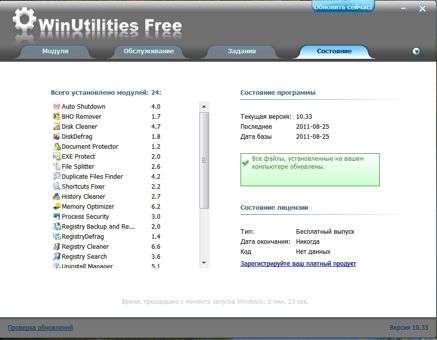
Когда знакомишься с обширным функционалом WinUtilities Free Edition (www.ylcomputing.com), то сразу понимаешь, что разработчики ставят перед собой весьма амбициозные цели по завоеванию массового потребителя. Мало того, что эта программа распространяется freeware, очень часто обновляется, имеет многоязычный (включая русский) интерфейс, так еще, помимо многочисленных средств настройки системы, она содержит неплохой блок инструментов для обеспечения безопасности работы на компьютере и защиты данных. С ее помощью можно не только оптимизировать, чистить от "хлама" и ускорять работу системы, но еще и блокировать работу шпионских модулей, "троянцев" и прочих вредителей. Вот простое перечисление основных разделов приложения (вкладка главного меню "Модули"): "Обслуживание", "Оптимизация", "Безопасность", "Файлы и папки", "Реестр" и "Система". За каждым из них скрывается свой собственный набор инструментов, способный заменить сразу несколько небольших программ. Похоже, разработчики так стремились включить в свой проект максимум функций, что весьма и весьма в этом преуспели. В рамках данной статьи остановимся только на самых интересных возможностях.
Похоже, разработчики так стремились включить в свой проект максимум функций, что весьма и весьма в этом преуспели.
В разделе "Обслуживание" находятся такие привычные для многих пользователей функции, как "Очистка дисков" (удаление ненужных файлов), "Очистка реестра", "Исправление ярлыков" и "Удаление программ". Куда больший интерес представляет следующий раздел "Оптимизация". Здесь уже содержатся любопытные инструменты, например, "Оптимизация памяти". Все мы знаем, что "оперативки" у компьютера много не бывает. И проблема в том, что по мере запуска разных программ быстродействие системы тает на глазах, она начинает еле-еле "ползать", сильно раздражая юзера. Решить эту распространенную проблему и позволит данная опция. После ее активации открывается окно мастера оптимизации памяти, где можно произвести настройку данного параметра как в ручном, так и в автоматическом режимах. Выбрав на специальной шкале нужный объем свободной памяти (скажем, 110 Мб) и нажав кнопку "Оптимизировать сейчас", вы, скорее всего, обретете искомый результат. Сразу после произведенной операции откройте подраздел "Сведения о памяти" и посмотрите на текущее ее состояние (сколько свободно, сколько занято и т. д.).
Все мы знаем, что "оперативки" у компьютера много не бывает. И проблема в том, что по мере запуска разных программ быстродействие системы тает на глазах, она начинает еле-еле "ползать", сильно раздражая юзера.
Кстати, решить эту же проблему нехватки памяти поможет и другая функция оптимизации - "Автозагрузка". Не секрет, что при инсталляции многие программы автоматически настраиваются на запуск вместе с Windows, хотя реально такой потребности в 80% случаев просто нет. И отменить их скрытый автозапуск обычный пользователь часто просто не может. Чтобы облегчить ему жизнь и удалить разный "хлам" из автозагрузки, освободив тем самым оперативную память, и придумана эта функция. При ее активации вы сразу увидите, что и где у вас "прописалось" (с группировкой по пользователям) и сможете удалить все лишнее как из папки автозагрузки, так и из реестра, и даже из файла Win.ini. Не исключено, что там вам попадется на глаза какой-нибудь замаскированный вирус...
Не секрет, что при инсталляции многие программы автоматически настраиваются на запуск вместе с Windows, хотя реально такой потребности в 80% случаев просто нет.
Но настоящей "изюминкой" WinUtilities являются средства безопасности, сосредоточенные в разделах "Безопасность" и "Файлы и папки". В первом из них обратите внимание на функцию "Защита программ". С ее помощью можно установить пароль на любой исполняемый файл Windows. Это очень полезно, когда на одном ПК работает несколько разных пользователей. Примечательно, что когда файл уже защищен, то его копирование на другой компьютер не решает проблемы злоумышленника - он останется недоступным независимо от того, какая операционная система там установлена. Также в данном разделе многим пригодятся функции "Очистка истории" и "Управление процессами". Сохранить конфиденциальность информации поможет другая функция - "Надежное удаление файлов": теперь ваши стертые финансовые документы не смогут восстановить даже коварные конкуренты!
Настоящей "изюминкой" WinUtilities являются средства безопасности, сосредоточенные в разделах "Безопасность" и "Файлы и папки".
Самая любопытная функция в разделе "Файлы и папки" - "Защита документов". При этом пароль можно легко поставить не только на текстовые файлы, но и на фото или видеоизображения. Так что отныне ваши личные снимки и фильмы не сможет увидеть никто из посторонних. Следует также упомянуть и функцию "Разделить файл" из данного раздела. С ее помощью можно "разрезать", а потом "склеить" файл любого типа, который, скажем, не помещается на CD или флешку. Допускается разделение файла на одинаковые куски или вообще удаление из него "лишней" части.
Помимо всего прочего, WinUtilities позволяет легко увидеть текущую информацию об ОС, задать расписание автоматического выключения компьютера, создать резервную копию реестра (с последующим ее восстановлением) и решить еще множество самых разных полезных задач. Единственное, что не под силу бесплатной версии приложения, так это автоматический запуск различных заданий в указанное время. Чтобы воспользоваться планировщиком, придется раскошелиться на платный аналог WinUtilities Pro того же разработчика.
WinUtilities позволяет легко увидеть текущую информацию об ОС, задать расписание автоматического выключения компьютера, создать резервную копию реестра.
Впрочем, это ограничение вряд ли отпугнет массового пользователя, традиционно предпочитающего, не мудрствуя лукаво, freeware-софт. Тем более, что дистрибутив WinUtilities Free Edition занимает всего ничего - 9,5 Мб, а сама программа при этом совместима с Windows 7/Vista/2003 Server/2000/ XP (32/64bit version). На сайте разработчика не без гордости упоминается о более чем 20 наградах, полученных их детищем, и как видим - по заслугам. Рассмотренный сегодня набор инструментов вполне достоин того, чтобы пополнить коллекцию софта большинства пользователей. Да, знаю, что сегодня есть и другие весьма интересные аналоги по оптимизации Windows, но большинство из них - платные. Поэтому очень приятно, что у наших пользователей есть выбор, и, как в данном случае, выбор не самый плохой...
Сергей АЛЬБЕРТОВИЧ























Комментарии
Нормальный выбор, чего уж...
нужно скачать - попробывать
а вообще достойный обзор, почаще и побольше бы таких
Настораживает "Все файлы, установленные на вашем компьютере, обновлены". :)